Fortnite on yksi markkinoiden suosituimmista battle royale -peleistä. Pelaajat voivat osallistua hauskanpitoon konsolistaan, Android-laitteestaan tai jopa kotitietokoneestaan. On kuitenkin vain yksi virallinen tapa pelata Fortnite tietokoneellasi – ja se on Epic Games Storen kautta. Hyvä uutinen on, että kaikki saadaan toimimaan Fortnite on tuulta. Sinun tarvitsee vain luoda Epic Games -tili, ladata Epic Games Store -asiakasohjelma ja asentaa se Fortnite. Tässä on yksityiskohtainen esittely siitä, kuinka se kaikki toimii.
Sisällys
- Luo Epic Games -tili
- Lataa Epic Games Store -asiakasohjelma
- Asenna Fortnite
- Suorita Fortnite
- Säädä asetuksiasi
Lue lisää
- Kuinka tulla paremmaksi Fortnitessa
- Fortniten parhaat aseet
- Mikä on Fortnite?
Suositellut videot
Helppo
10 minuuttia
PC
Internet-yhteys
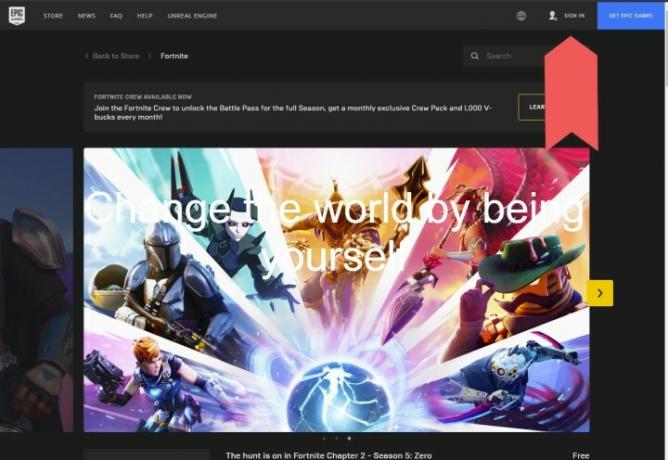
Luo Epic Games -tili
Ensimmäinen asia, jonka haluat tehdä, on luoda henkilökohtainen Epic Games -tili. Tämä on täysin ilmainen prosessi, ja saat joka vaiheen läpi näytön ohjeiden avulla – ja sinulla on jopa mahdollisuus linkittää Fortnite tilejä muista järjestelmistä. Aloita seuraavasti:
Vaihe 1: Suuntaa kohti virallinen Fortnite Nettisivu.
Vaihe 2: Klikkaa Kirjaudu sisään -painiketta näytön oikeassa yläkulmassa.
Liittyvät
- Kuinka avata pukujen lukitus Exoprimalissa
- Peli-PC: n rakentaminen? Tämä MSI GeForce RTX 3060 Ti GPU on 35 % alennus
- Kuinka asentaa Windows 11 tai Windows 10 Steam Deckiin
Vaihe 3: Noudata yksinkertaisia ohjeita, kunnes saat oman käyttäjätunnuksesi ja salasanasi.
Lataa Epic Games Store -asiakasohjelma
Nyt kun olet luonut tilin, siirry -sivun Lataa-osioon Fortnite Nettisivu. Se sijaitsee aivan edellisen vaiheen kirjautumispainikkeen vieressä, mutta voit myös aloittaa latauksen tämä Fortnite-linkki. Asenna Epic Games Store -asiakasohjelma järjestelmääsi tavalliseen tapaan noudattamalla näytön ohjeita. Jos aiot käyttää sitä usein, kannattaa määrittää työpöydän pikakuvake.
Asenna Fortnite
Vaihe 1: Kun asiakas on asentanut, lataa Epic Games Store ja kirjaudu sisään upouudella tililläsi.
Vaihe 2: alkaen Koti näyttö, siirry kohtaan Store -välilehti löytyy sivun vasemmasta reunasta. Näin pääset hakupalkkiin. Kirjoita sana 8Fortnite* hakupalkkiin, niin sen pitäisi viedä sinut pelin listalle markkinoilla.

Vaihe 3: Nyt sinun pitäisi pystyä lisäämään se kirjastoosi ja aloittamaan asennus. Jos lataus jostain syystä keskeytyy (ehkä heikon tai puutteellisen yhteyden vuoksi), sinulla on aina mahdollisuus palata Kirjasto valikosta ja yritä käynnistää prosessi uudelleen.
Suorita Fortnite
Pelin lataaminen voi viedä pitkän ajan, koska nykyinen tiedostokoko on hieman yli 80 Gt.
Vaihe 1: Kun asennus on päättynyt, siirry kirjastoosi.
Vaihe 2: Voit käyttää samaa valikkoa sivun vasemmassa reunassa. Kun olet siellä, napsauta Fortnite symboli.
Vaihe 3: Tämä käynnistää pelin. Nyt olet valmis aloittamaan pelaamisen.

Säädä asetuksiasi
Ensimmäinen asia, joka sinun on tehtävä ennen peliin liittymistä, on muuttaa kaikkia asetuksiasi. Voit säätää monia asioita, kuten hiiren herkkyystasoa, grafiikan laatua ja näppäinsidoksia.
Vaihe 1: Kun olet päävalikossa, siirry kohtaan asetukset ja käy kaikissa alivalikoissa tekemällä muutoksia matkan varrella.
Vaihe 2: Kun olet tehnyt kaikki muutokset ja kaikki on haluamallasi tavalla, palaa päävalikkoon.
Vaihe 3: Täältä voit valita pelitilan ja sukeltaa toimintaan.
Toimittajien suositukset
- Säästä 320 dollaria tästä Lenovo-pelitietokoneesta, jossa on RTX 3060
- Best Buy voitti juuri 350 dollaria tästä HP-pelitietokoneesta RTX 3060 Ti: llä
- Asus ROG Ally vs. Steam Deck: näin ne vertautuvat
- Kuinka synkronoida PS4-ohjain
- Kuinka siirtää tietoja PS4:stä PS5:een
Päivitä elämäntapasiDigital Trends auttaa lukijoita pysymään tekniikan nopeatempoisessa maailmassa uusimpien uutisten, hauskojen tuotearvostelujen, oivaltavien toimitusten ja ainutlaatuisten kurkistusten avulla.



